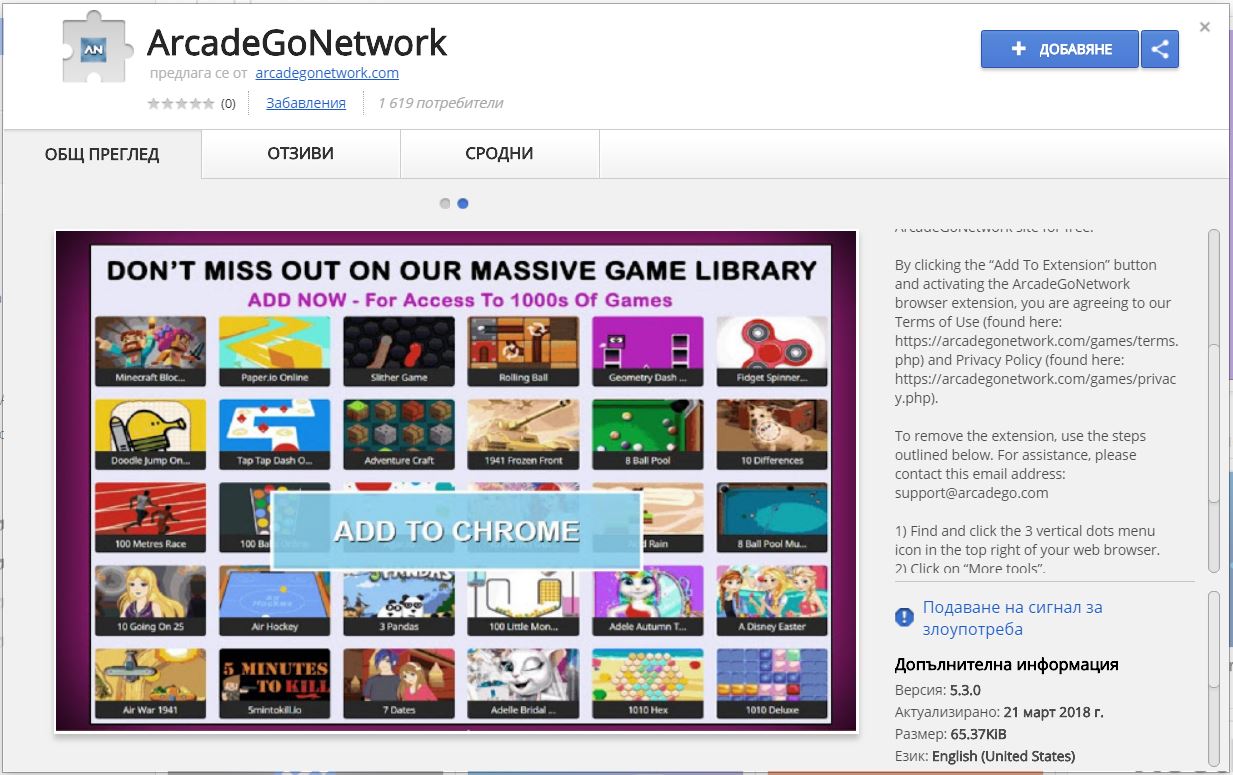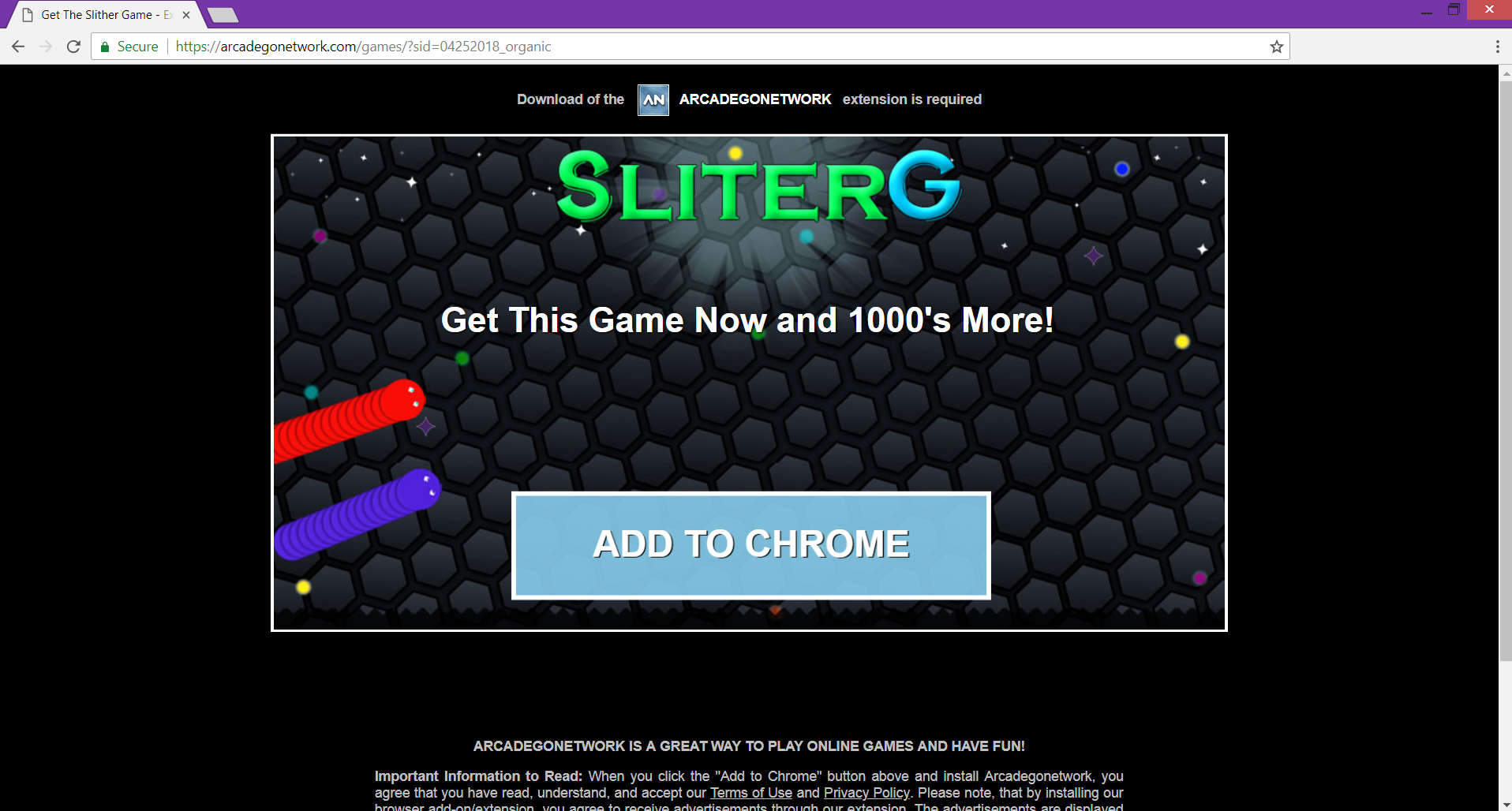Cet article a pour but de vous aider à la suppression de ArcadeGoNetwork du navigateur concerné et le système. Suivez le guide détaillé pour supprimer cette extension complètement méchant de votre PC.
L'extension du navigateur méchant ArcadeGoNetwork est capable de pirater couramment utilisés navigateurs Web afin d'offrir beaucoup de contenu parrainé pendant les sessions parcourant. Par conséquent, le navigateur affecté peut devenir lent et ne répond pas tout à fait. L'extension se glisse généralement dans les systèmes informatiques et modifie certains paramètres du navigateur de base sans demander la permission des utilisateurs. Il est également connu pour obtenir vos interactions de comportement et de site Web précédent ou en cours. Les données recueillies aide à vous servir des publicités en fonction de vos intérêts.

Menace Résumé
| Nom | ArcadeGoNetwork |
| Type | Pirate de navigateur, PUP |
| brève description | Une extension de navigateur suspect que les navigateurs Web détourne afin de recueillir certains détails et de fournir beaucoup de advertisemets. |
| Symptômes | De nombreuses publicités générées par ArcadeGoNetwork inondent le navigateur et le rendre lent. |
| Méthode de distribution | Installations Freeware, Forfaits groupés |
| Detection Tool |
Voir si votre système a été affecté par des logiciels malveillants
Télécharger
Malware Removal Tool
|
| Expérience utilisateur | Rejoignez notre Forum pour discuter ArcadeGoNetwork. |

Fonds d'écran Collection – Méthodes de distribution
L'un des canaux de distribution de ArcadeGoNetwork extension est son site officiel arcadegonetwork.com. Vous pouvez être redirigé vers elle après avoir cliqué sur une annonce suspecte ou visitez un site similaire à celui-ci. Plus, dans le cas où vous avez un autre programme potentiellement indésirable installé sur votre PC, il pourrait provoquer une redirection vers arcadegonetwork.com pour tenter de vous duper dans l'installation ArcadeGoNetwork extension.
Lorsque vous atterrissez sur arcadegonetwork.com, vous pouvez voir un bouton bleu dynamique qui vous pousse à « AJOUTER EXTENSION CHROME » afin d'utiliser les services fournis par le site. Une fois cliqué sur le bouton déclenche un pop-up qui fournit une option d'installation ArcadeGoNetwork.
L'extension peut également être téléchargé sur le Chrome Web Store que vous pouvez voir dans l'image ci-dessous:
Comme ArcadeGoNetwork est considéré comme un programme potentiellement indésirable (PUP pour faire court) il se propage principalement par des techniques louches comme faisceaux de logiciels, pages Web corrompus et les installateurs tiers. Ces techniques peuvent facilement livrer directement à votre PC sans vous demander la permission. Par exemple, les installateurs d'applications tierces libres pourraient contenir le code d'installation de cette extension indésirable et que la plupart du temps, les étapes de configuration générale ne révèlent pas l'existence du PUP vous pouvez l'installer avec l'application principale. Heureusement, parfois en choisissant les options de configuration avancées ou personnalisées dans les programmes d'installation, vous pouvez empêcher l'application indésirable ArcadeGoNetwork d'infecter votre système comme il vous pourriez trouver et retirer son installation.
ArcadeGoNetwork vise principalement les utilisateurs de Google Chrome. Il peut également affecter d'autres navigateurs Web couramment utilisés comme Mozilla Firefox, Internet Explorer, et Safari.

Fonds d'écran Collection – Plus d'infos sur son impact
Comme cela est décrit sur le site officiel ArcadeGoNetwork est une extension qui permet l'accès à 1000+ jeux amusants directement depuis le navigateur. Et dans le cas où vous souhaitez accéder à leur « immense bibliothèque », vous devez installer l'extension suspect dans le navigateur. Cependant, nous croyons que vous ne vous souvenez jamais installer ArcadeGoNetwork extension, mais il suffit de commencer à voir tous les pop-ups ennuyeux, bannières et autres types d'annonces qui diminuent votre expérience de navigation. C'est pourquoi ArcadeGoNetwork est considéré comme un programme potentiellement indésirable qui peut exposer votre système affecté à risque d'infections graves et les logiciels malveillants les questions liées à la vie privée.
Toutes les annonces et réoriente que pop-up lorsque vous naviguez, pourrait ralentir le navigateur concerné et le rendre complètement insensible parfois. De plus certains d'entre eux pourrait vous conduire sur les pages web corrompues avec des scripts malveillants qui exploitent les vulnérabilités du navigateur et du système afin d'installer du code malveillant sur le périphérique.
Les annonces générées par le ArcadeGoNetwork l'extension pourrait avoir quelques-unes des phrases suivantes à l'intérieur:
- Pub de ArcadeGoNetwork
- Annonce de ArcadeGoNetwork
- Livré par ArcadeGoNetwork
- Propulsé par ArcadeGoNetwork
- Promotions Annonce par ArcadeGoNetwork
- Annonces ArcadeGoNetwork
- Publicité par ArcadeGoNetwork
- Présenté par ArcadeGoNetwork
La génération de divers liens et des publicités texte que vous redirigent vers des sites d'origine inconnue est également possible. Selon ArcadeGoNetwork« Les propriétaires de s, la livraison de toutes ces annonces est essentielle pour l'existence de leur projet. Dans le cas où vous voulez vous débarrasser de toutes les annonces générées par cette mauvaise extension du navigateur assurez-vous de suivre toutes les étapes présentées dans le guide de déplacement à la fin de l'article.

Fonds d'écran Collection – politique de confidentialité
Dans la section Politique de confidentialité de ArcadeGoNetwork vous pouvez en apprendre davantage sur les pratiques de collecte de données associées à cette extension nasty. La politique pourrait être accessible par ArcadeGoNetworkSite officiel de arcadegonetwork.com.
Dans ce paragraphe, nous révélerons les parties les plus importantes présentées par la politique. Ils concernent le genre d'informations obtenues à partir de votre navigateur concerné ainsi que la façon dont ces informations pourraient être utilisées par le propriétaire de l'entreprise. Comme dans le texte ArcadeGoNetwork est en mesure de recueillir à la fois personnellement et non des informations personnelles identifiables.
Pour la collecte des informations personnellement identifiables comme votre nom, adresse, date de naissance ou l'adresse e-mail, l'information ou des informations démographiques concernant vos intérêts, passe-temps ou des informations similaires, informations de carte de crédit, etc. les services du propriétaire de l'entreprise arcadegonetwork, Inc pourrait vous faire chanter pour vous inscrire sur leur site, abonnez-vous à leurs bulletins d'information ou vous présenter des concours en ligne, tirages au sort, enquêtes et procédures de vote. Dans le cas où vous voulez éviter des problèmes graves liés à votre vie privée, vous devez éviter de remplir ces formulaires et supprimer ce programme méchant de votre appareil dès que possible.
En ce qui concerne les détails personnels non identifiables obtenus par Arc
adeGoNetwork ils sont automatiquement collectées à partir de votre navigateur, puis stockés sur ses serveurs. La liste comprend:
- le type de navigateur Web et la version
- Adresse IP
- Les données qui identifie la page Web visitée avant et après visitant leur site Web
Ce qui est plus, l'extension pourrait installer des cookies spécifiques dans votre navigateur. Ils sont conçus pour diffuser des annonces pertinentes en fonction de vos intérêts exprimés sur les sites à l'intérieur ou à l'extérieur arcadegonetwork, Inc» Réseau d'éditeurs en ligne.

Retirer ArcadeGoNetwork Browser Extension
Les étapes ci-dessous vous aidera à supprimer ArcadeGoNetwork l'extension complètement Chrome affectée, Firefox, Explorateur, et les navigateurs Safari. Dans le guide qui suit, vous trouverez également comment supprimer ce programme méchant de votre système Windows. Il existe deux approches de suppression – manuelle et automatique. Dans le cas où après la suppression manuelle vous voyez toujours des annonces générées par ArcadeGoNetwork dans votre navigateur, vous devez analyser votre système pour quelques restes. Un outil anti-malware avancée vous aidera à localiser et à éliminer tous les restes.
- Fenêtres
- Mac OS X
- Google Chrome
- Mozilla Firefox
- Microsoft bord
- Safari
- Internet Explorer
- Arrêter les pop-ups push
Comment supprimer ArcadeGoNetwork de Windows.
Étape 1: Rechercher ArcadeGoNetwork avec SpyHunter Anti-Malware Tool



Étape 2: Démarrez votre PC en mode sans échec





Étape 3: Désinstaller ArcadeGoNetwork et les logiciels associés de Windows
Étapes de désinstallation pour Windows 11



Étapes de désinstallation pour Windows 10 et versions plus anciennes
Voici une méthode en quelques étapes simples qui devraient pouvoir désinstaller la plupart des programmes. Peu importe si vous utilisez Windows 10, 8, 7, Vista ou XP, ces mesures seront faire le travail. Faire glisser le programme ou de son dossier à la corbeille peut être un très mauvaise décision. Si vous faites cela, des morceaux du programme sont laissés, et qui peut conduire à un travail instable de votre PC, erreurs avec les associations de types de fichiers et d'autres activités désagréables. La bonne façon d'obtenir un programme sur votre ordinateur est de le désinstaller. Pour ce faire,:


 Suivez les instructions ci-dessus et vous désinstaller avec succès la plupart des programmes.
Suivez les instructions ci-dessus et vous désinstaller avec succès la plupart des programmes.
Étape 4: Nettoyer tous les registres, Created by ArcadeGoNetwork on Your PC.
Les registres généralement ciblés des machines Windows sont les suivantes:
- HKEY_LOCAL_MACHINE Software Microsoft Windows CurrentVersion Run
- HKEY_CURRENT_USER Software Microsoft Windows CurrentVersion Run
- HKEY_LOCAL_MACHINE Software Microsoft Windows CurrentVersion RunOnce
- HKEY_CURRENT_USER Software Microsoft Windows CurrentVersion RunOnce
Vous pouvez y accéder en ouvrant l'éditeur de Registre Windows et la suppression de toutes les valeurs, créé par ArcadeGoNetwork là. Cela peut se produire en suivant les étapes ci-dessous:


 Pointe: Pour trouver une valeur créée virus, vous pouvez faire un clic droit dessus et cliquez "Modifier" pour voir quel fichier il est configuré pour exécuter. Si cela est l'emplacement du fichier de virus, supprimer la valeur.
Pointe: Pour trouver une valeur créée virus, vous pouvez faire un clic droit dessus et cliquez "Modifier" pour voir quel fichier il est configuré pour exécuter. Si cela est l'emplacement du fichier de virus, supprimer la valeur.
Guide de suppression vidéo pour ArcadeGoNetwork (Fenêtres).
Débarrassez-vous d'ArcadeGoNetwork de Mac OS X.
Étape 1: Désinstallez ArcadeGoNetwork et supprimez les fichiers et objets associés





Votre Mac vous affichera une liste des éléments qui démarrent automatiquement lorsque vous vous connectez. Recherchez les applications suspectes identiques ou similaires à ArcadeGoNetwork. Vérifiez l'application que vous voulez arrêter de courir automatiquement puis sélectionnez sur le Moins ("-") icône pour cacher.
- Aller à Chercheur.
- Dans la barre de recherche tapez le nom de l'application que vous souhaitez supprimer.
- Au-dessus de la barre de recherche changer les deux menus déroulants à "Fichiers système" et "Sont inclus" de sorte que vous pouvez voir tous les fichiers associés à l'application que vous souhaitez supprimer. Gardez à l'esprit que certains des fichiers ne peuvent pas être liés à l'application de manière très attention quels fichiers vous supprimez.
- Si tous les fichiers sont liés, tenir la ⌘ + A boutons pour les sélectionner, puis les conduire à "Poubelle".
Si vous ne pouvez pas supprimer ArcadeGoNetwork via Étape 1 au dessus:
Si vous ne trouvez pas les fichiers de virus et des objets dans vos applications ou d'autres endroits que nous avons indiqués ci-dessus, vous pouvez rechercher manuellement pour eux dans les bibliothèques de votre Mac. Mais avant de faire cela, s'il vous plaît lire l'avertissement ci-dessous:



Vous pouvez répéter la même procédure avec les autres Bibliothèque répertoires:
→ ~ / Library / LaunchAgents
/Bibliothèque / LaunchDaemons
Pointe: ~ est-il sur le but, car elle conduit à plus LaunchAgents.
Étape 2: Rechercher et supprimer les fichiers ArcadeGoNetwork de votre Mac
Lorsque vous rencontrez des problèmes sur votre Mac en raison de scripts et de programmes indésirables tels que ArcadeGoNetwork, la méthode recommandée pour éliminer la menace est à l'aide d'un programme anti-malware. SpyHunter pour Mac propose des fonctionnalités de sécurité avancées ainsi que d'autres modules qui amélioreront la sécurité de votre Mac et le protégeront à l'avenir.
Guide de suppression vidéo pour ArcadeGoNetwork (Mac)
Supprimer ArcadeGoNetwork de Google Chrome.
Étape 1: Démarrez Google Chrome et ouvrez le menu déroulant

Étape 2: Déplacez le curseur sur "Outils" et puis dans le menu étendu choisir "Extensions"

Étape 3: De l'ouverture "Extensions" Menu localiser l'extension indésirable et cliquez sur son "Supprimer" bouton.

Étape 4: Une fois l'extension retirée, redémarrer Google Chrome en la fermant du rouge "X" bouton dans le coin supérieur droit et commencer à nouveau.
Effacer ArcadeGoNetwork de Mozilla Firefox.
Étape 1: Lancer Mozilla Firefox. Ouvrez la fenêtre de menu:

Étape 2: Sélectionnez le "Add-ons" icône dans le menu.

Étape 3: Sélectionnez l'extension indésirable et cliquez sur "Supprimer"

Étape 4: Une fois l'extension retirée, redémarrer Mozilla Firefox par fermeture du rouge "X" bouton dans le coin supérieur droit et commencer à nouveau.
Désinstaller ArcadeGoNetwork de Microsoft Edge.
Étape 1: Démarrer le navigateur Edge.
Étape 2: Ouvrez le menu déroulant en cliquant sur l'icône en haut à droite.

Étape 3: Dans le menu de liste déroulante, sélectionnez "Extensions".

Étape 4: Choisissez l'extension suspecte que vous souhaitez supprimer, puis cliquez sur l'icône d'engrenage.

Étape 5: Supprimez l'extension malveillante en faisant défiler vers le bas puis en cliquant sur Désinstaller.

Supprimer ArcadeGoNetwork de Safari
Étape 1: Démarrez l'application Safari.
Étape 2: Après avoir plané le curseur de la souris vers le haut de l'écran, cliquez sur le texte Safari pour ouvrir son menu déroulant.
Étape 3: Dans le menu, cliquer sur "Préférences".

Étape 4: Après cela, Sélectionnez l'onglet Extensions.

Étape 5: Cliquez une fois sur l'extension que vous souhaitez supprimer.
Étape 6: Cliquez sur 'Désinstaller'.

Une fenêtre pop-up apparaîtra vous demandant de confirmer désinstaller l'extension. Sélectionner «Désinstaller» encore, et le ArcadeGoNetwork sera supprimé.
Éliminer ArcadeGoNetwork d'Internet Explorer.
Étape 1: Démarrez Internet Explorer.
Étape 2: Cliquez sur l'icône d'engrenage intitulée « Outils » pour ouvrir le menu déroulant et sélectionnez « Gérer les modules complémentaires »

Étape 3: Dans la fenêtre « Gérer les modules complémentaires ».

Étape 4: Sélectionnez l'extension que vous souhaitez supprimer, puis cliquez sur « Désactiver ». Une fenêtre pop-up apparaîtra pour vous informer que vous êtes sur le point de désactiver l'extension sélectionnée, et quelques autres add-ons peuvent être désactivées et. Laissez toutes les cases cochées, et cliquez sur 'Désactiver'.

Étape 5: Après l'extension indésirable a été supprimé, redémarrez Internet Explorer en le fermant à partir du bouton rouge 'X' situé dans le coin supérieur droit et redémarrez-le.
Supprimez les notifications push de vos navigateurs
Désactiver les notifications push de Google Chrome
Pour désactiver les notifications push du navigateur Google Chrome, s'il vous plaît suivez les étapes ci-dessous:
Étape 1: Aller à Paramètres dans Chrome.

Étape 2: Dans les paramètres, sélectionnez «Réglages avancés":

Étape 3: Cliquez sur "Paramètres de contenu":

Étape 4: Ouvert "notifications":

Étape 5: Cliquez sur les trois points et choisissez Bloquer, Modifier ou supprimer des options:

Supprimer les notifications push sur Firefox
Étape 1: Accédez aux options de Firefox.

Étape 2: Aller aux paramètres", saisissez "notifications" dans la barre de recherche et cliquez sur "Paramètres":

Étape 3: Cliquez sur "Supprimer" sur n'importe quel site pour lequel vous souhaitez que les notifications disparaissent et cliquez sur "Enregistrer les modifications"

Arrêter les notifications push sur Opera
Étape 1: À l'opéra, presse ALT + P pour aller dans les paramètres.

Étape 2: Dans la recherche de paramètres, tapez "Contenu" pour accéder aux paramètres de contenu.

Étape 3: Notifications ouvertes:

Étape 4: Faites la même chose que vous avez fait avec Google Chrome (expliqué ci-dessous):

Éliminez les notifications push sur Safari
Étape 1: Ouvrez les préférences Safari.

Étape 2: Choisissez le domaine à partir duquel vous souhaitez que les pop-ups push disparaissent et passez à "Refuser" de "Permettre".
ArcadeGoNetwork-FAQ
What Is ArcadeGoNetwork?
La menace ArcadeGoNetwork est un logiciel publicitaire ou navigateur virus de redirection.
Cela peut ralentir considérablement votre ordinateur et afficher des publicités. L'idée principale est que vos informations soient probablement volées ou que davantage d'annonces apparaissent sur votre appareil.
Les créateurs de ces applications indésirables travaillent avec des systèmes de paiement au clic pour amener votre ordinateur à visiter des sites Web risqués ou différents types de sites Web susceptibles de générer des fonds.. C'est pourquoi ils ne se soucient même pas des types de sites Web qui apparaissent sur les annonces.. Cela rend leurs logiciels indésirables indirectement risqués pour votre système d'exploitation.
What Are the Symptoms of ArcadeGoNetwork?
Il y a plusieurs symptômes à rechercher lorsque cette menace particulière et les applications indésirables en général sont actives:
Symptôme #1: Votre ordinateur peut devenir lent et avoir des performances médiocres en général.
Symptôme #2: Vous avez des barres d'outils, des modules complémentaires ou des extensions sur vos navigateurs Web que vous ne vous souvenez pas avoir ajoutés.
Symptôme #3: Vous voyez tous les types d'annonces, comme les résultats de recherche financés par la publicité, pop-ups et redirections pour apparaître au hasard.
Symptôme #4: Vous voyez les applications installées sur votre Mac s'exécuter automatiquement et vous ne vous souvenez pas de les avoir installées.
Symptôme #5: Vous voyez des processus suspects en cours d'exécution dans votre gestionnaire de tâches.
Si vous voyez un ou plusieurs de ces symptômes, alors les experts en sécurité vous recommandent de vérifier la présence de virus sur votre ordinateur.
Quels types de programmes indésirables existe-t-il?
Selon la plupart des chercheurs en malwares et experts en cybersécurité, les menaces qui peuvent actuellement affecter votre appareil peuvent être logiciel antivirus malveillant, adware, les pirates de navigateur, cliqueurs, faux optimiseurs et toutes formes de PUP.
Que faire si j'ai un "virus" comme ArcadeGoNetwork?
Avec quelques actions simples. Tout d'abord, il est impératif que vous suiviez ces étapes:
Étape 1: Trouvez un ordinateur sûr et connectez-le à un autre réseau, pas celui dans lequel votre Mac a été infecté.
Étape 2: Changer tous vos mots de passe, à partir de vos mots de passe de messagerie.
Étape 3: Activer authentification à deux facteurs pour la protection de vos comptes importants.
Étape 4: Appelez votre banque au modifier les détails de votre carte de crédit (code secret, etc) si vous avez enregistré votre carte de crédit pour faire des achats en ligne ou avez effectué des activités en ligne avec votre carte.
Étape 5: Assurez-vous de appelez votre FAI (Fournisseur Internet ou opérateur) et demandez-leur de changer votre adresse IP.
Étape 6: Change ton Mot de passe WiFi.
Étape 7: (En option): Assurez-vous de rechercher les virus sur tous les appareils connectés à votre réseau et répétez ces étapes pour eux s'ils sont affectés.
Étape 8: Installer un anti-malware logiciel avec protection en temps réel sur chaque appareil que vous possédez.
Étape 9: Essayez de ne pas télécharger de logiciels à partir de sites dont vous ne savez rien et restez à l'écart sites Web à faible réputation en général.
Si vous suivez ces recommandations, votre réseau et tous les appareils deviendront beaucoup plus sécurisés contre les menaces ou les logiciels invasifs et seront également exempts de virus et protégés à l'avenir.
How Does ArcadeGoNetwork Work?
Une fois installé, ArcadeGoNetwork can collecter des données en utilisant traqueurs. Ces données concernent vos habitudes de navigation sur le Web, tels que les sites Web que vous visitez et les termes de recherche que vous utilisez. Elles sont ensuite utilisées pour vous cibler avec des publicités ou pour vendre vos informations à des tiers..
ArcadeGoNetwork can also télécharger d'autres logiciels malveillants sur votre ordinateur, tels que les virus et les logiciels espions, qui peut être utilisé pour voler vos informations personnelles et diffuser des publicités à risque, qui peut rediriger vers des sites de virus ou des escroqueries.
Is ArcadeGoNetwork Malware?
La vérité est que les PUP (adware, les pirates de navigateur) ne sont pas des virus, mais peut être tout aussi dangereux car ils peuvent vous montrer et vous rediriger vers des sites Web malveillants et des pages frauduleuses.
De nombreux experts en sécurité classent les programmes potentiellement indésirables comme des logiciels malveillants. Cela est dû aux effets indésirables que les PUP peuvent causer, telles que l'affichage de publicités intrusives et la collecte de données utilisateur à l'insu de l'utilisateur ou sans son consentement.
À propos de la recherche ArcadeGoNetwork
Le contenu que nous publions sur SensorsTechForum.com, ce guide de suppression pratique d'ArcadeGoNetwork inclus, est le résultat de recherches approfondies, le travail acharné et le dévouement de notre équipe pour vous aider à éliminer les, problème lié aux logiciels publicitaires, et restaurez votre navigateur et votre système informatique.
Comment avons-nous mené la recherche sur ArcadeGoNetwork?
Veuillez noter que notre recherche est basée sur une enquête indépendante. Nous sommes en contact avec des chercheurs indépendants en sécurité, grâce auquel nous recevons des mises à jour quotidiennes sur les derniers malwares, adware, et définitions des pirates de navigateur.
En outre, the research behind the ArcadeGoNetwork threat is backed with VirusTotal.
Pour mieux comprendre cette menace en ligne, veuillez vous référer aux articles suivants qui fournissent des détails bien informés.